电脑ip地址怎么改,小编教你怎样修改电脑IP地址
- 分类:Win7 教程 回答于: 2018年08月16日 19:36:00
处在局域网中的计算机无论是有线无线连接的,有时候会出现无网络访问权限,右下角有一个黄色感叹号,也可能会遇到被网管限制带宽、限制浏览等情况,这些操作通常都是针对ip地址实现的,想要解决这些问题、摆脱限制就需要更改ip地址,那么如何修更改ip地址呢?下面,小编给大伙分享修改电脑IP地址的经验。
有时候可能会因为ip地址的原因而导致无法上网,那么这时就需要修改ip地址了,有些朋友还不知道在哪里可以修改ip地址,有时候某些情况下,我们需要知道自己电脑的IP地址是多少,很多人都突然束手无策,不知道去哪里找,其实很简单的,而且方法也很多,下面,小编跟大家介绍修改电脑IP地址的技巧。
怎样修改电脑IP地址
在开始中,打开控制面板。
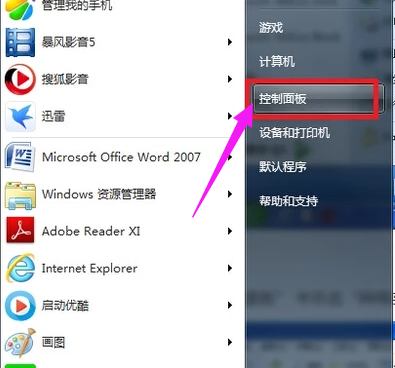
IP地址图-1
进入控制面板,点击网络和共享中心。如图,点击无线网络连接。
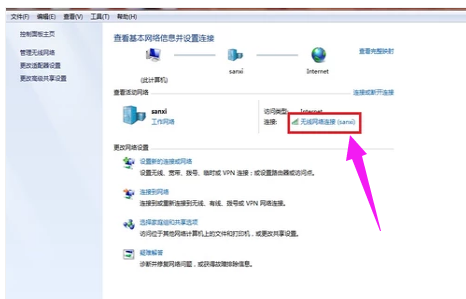
IP地址图-2
在出现的界面中,选择属性,点击。
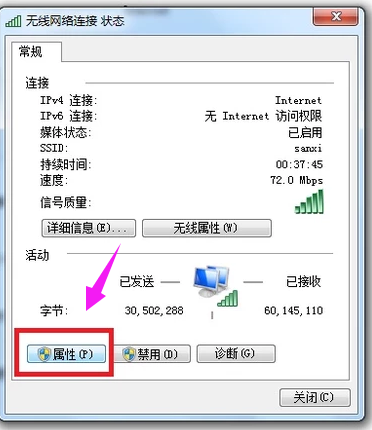
IP图-3
在网络选项卡的此连接使用下列项目列表框中双击打开“Internet 协议版本 4(TCP/IPv4)”项目。
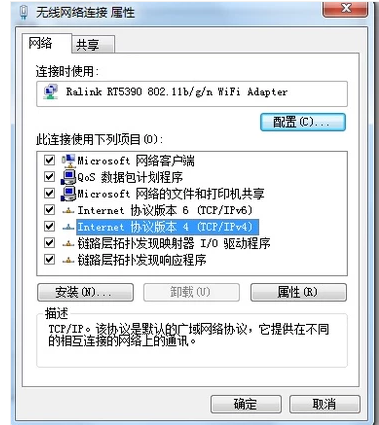
IP地址图-4
打开“Internet 协议版本4(TCP/IPv4)属性”对话框,在“常规”选项卡下就可以设置、修改IP地址和DNS服务器。
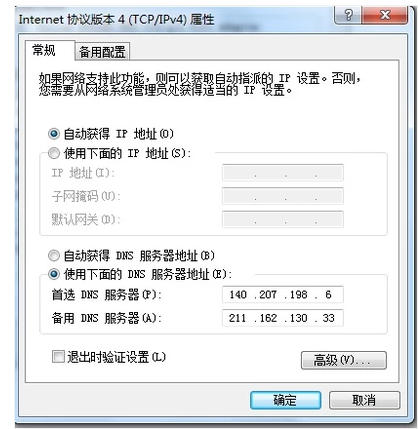
电脑图-5
以上就是修改电脑IP地址的方法。
 有用
26
有用
26


 小白系统
小白系统


 1000
1000 1000
1000 1000
1000 1000
1000 1000
1000 1000
1000 1000
1000 1000
1000 1000
1000 1000
1000猜您喜欢
- 戴尔win7系统32位旗舰版推荐..2017/07/19
- 网络连接被重设,小编教你网络连接被重..2018/07/24
- windows7激活显示不是正版怎么办..2023/01/29
- 笔记本电脑windows7重装系统要多久..2023/04/18
- win7重装系统怎么备份2022/08/12
- ssid怎么设置,小编教你网络ssid怎么设..2018/08/13
相关推荐
- 小编教你win7系统U盘插入后假死怎么处..2018/11/16
- 图文演示win7系统32位升级64位的详细..2021/04/24
- win7截图怎么使用快捷键2023/01/27
- 台式电脑一键重装win7系统具体操作方..2021/06/26
- windows7产品密钥,小编教你激活win7产..2018/09/28
- windows7系统怎么重装2022/12/04

















